Een GIF naar een video converteren
GIF's zijn perfect om de aandacht van het publiek te trekken. Ons brein is zo gebouwd dat het eerder geïnteresseerd is in iets dat beweegt dan in een stilstaand beeld.
Je kunt van elke video een GIF maken, dat is heel eenvoudig met Clideo.
Het werkt online op elk apparaat, inclusief Mac, Windows, Android en iPhone - u hoeft geen app of software van derden te installeren. De gratis video naar GIF-converter ondersteunt het uploaden van alle moderne formaten zoals MP4, AVI, MOV, VOB en meer. Het is ook volledig veilig voor uw bestanden, aangezien onze website is beveiligd met een SSL-certificaat.
Drie eenvoudige stappen scheiden u van het leren hoe u uw video in een GIF kunt veranderen.
-
Upload je clip
Om te beginnen moet je Clideo's Video to GIF Maker openen. Klik op "Bestand kiezen" om een bestand rechtstreeks vanaf uw apparaat toe te voegen.
In hetzelfde vervolgkeuzemenu kunt u ervoor kiezen om te uploaden vanuit cloudopslag:Google Drive of Dropbox.
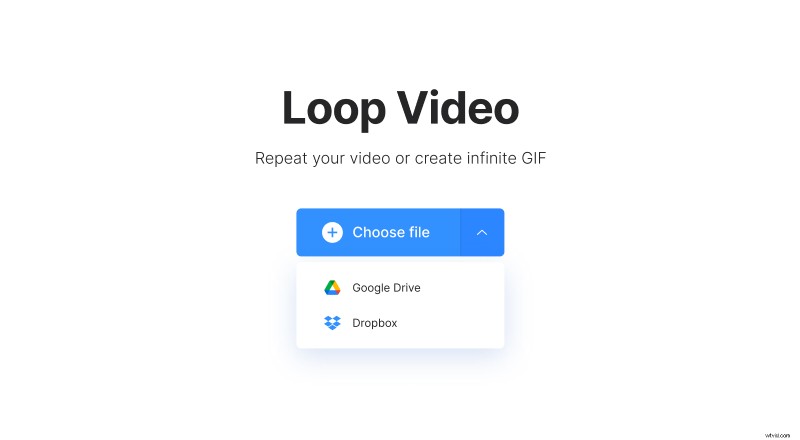
Uw bestand wordt geüpload naar onze server waar het zal worden verwerkt. De snelheid hangt af van je internetverbinding, maar meestal gaat het erg snel.
-
Maak een GIF van de video
Om een GIF te maken, klikt u op een oneindigheidssymbool aan de rechterkant. In de linkerbenedenhoek kunt u de resolutie van uw GIF zien en als u er niet tevreden mee bent, moet u eerst het formaat van het originele bestand wijzigen.
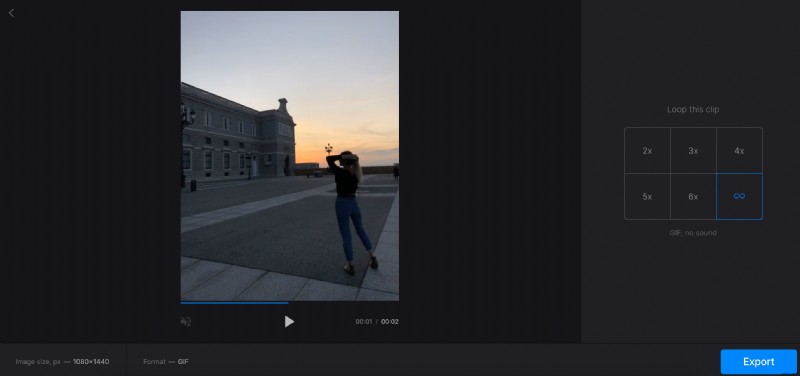
Als alternatief kunt u een videolus maken. Kies daarvoor hoe vaak je wilt dat het wordt herhaald:2x om de video twee keer te herhalen, 3x om het drie keer te herhalen, enzovoort. Als je naar beneden kijkt, zie je hoe lang je video is geworden. Om het naar een ander formaat te converteren, roept u het menu linksonder op.
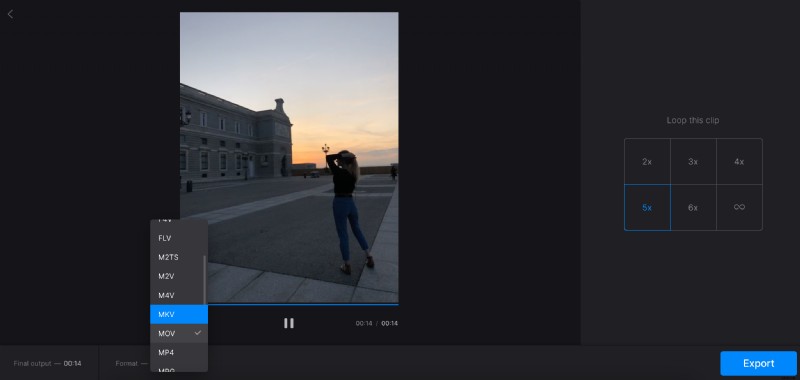
Klik op de blauwe knop 'Exporteren'.
-
Je GIF is klaar
Nu kunt u de grootte van de GIF zien. Door op de knop "Downloaden" te klikken, kunt u het rechtstreeks op uw apparaat opslaan of op de pijl naar beneden klikken en het bestand in uw cloudopslag plaatsen.
Als je iets wilt veranderen, zoals het aantal herhalingen, hoef je niet vanaf het begin te beginnen, klik gewoon op "Bewerken" en je wordt teruggeleid naar de maker.
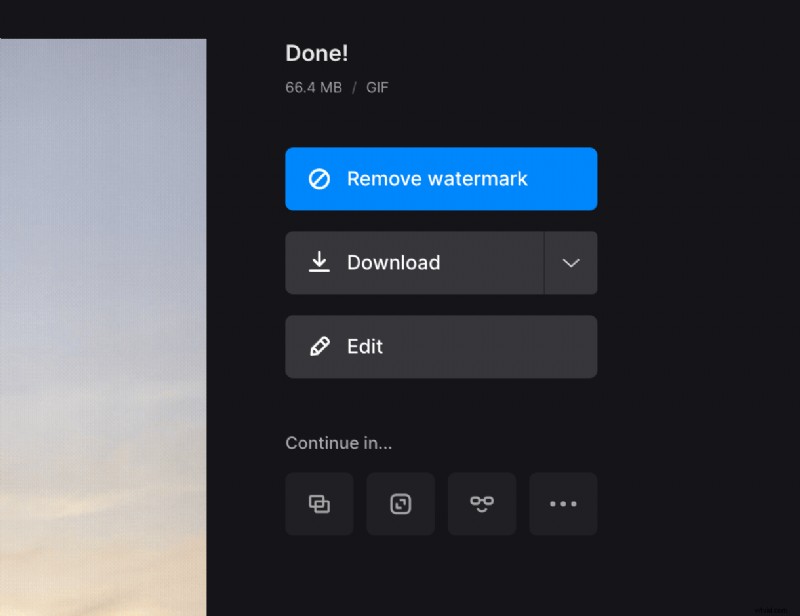
Pro-abonnees kunnen de GIF blijven bewerken met andere tools zonder deze te hoeven downloaden, zoals het toevoegen van tekst, het wijzigen van de snelheid en meer.
